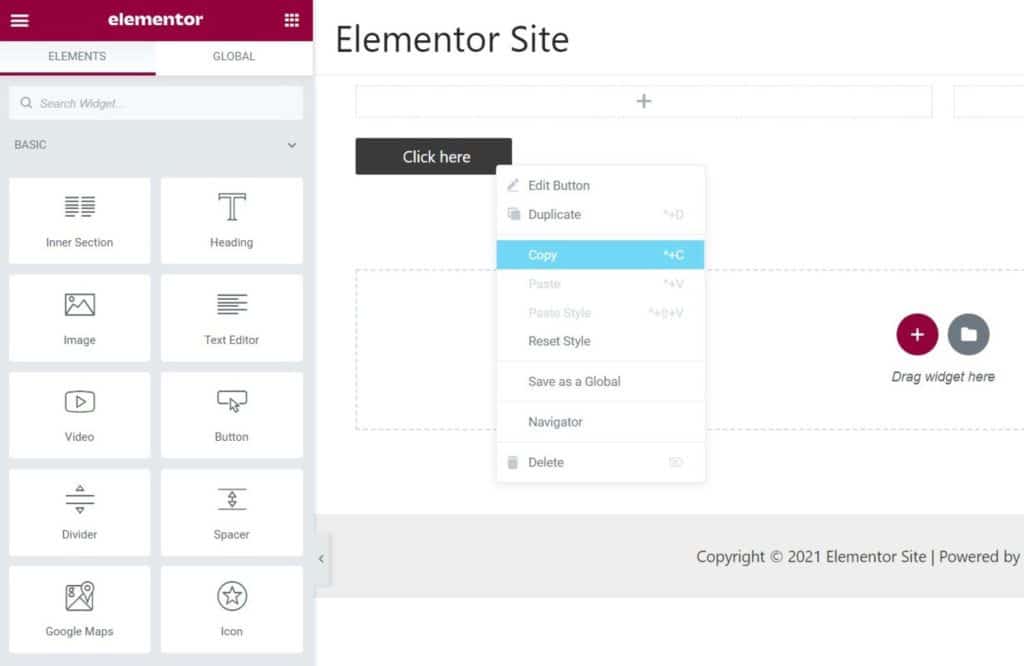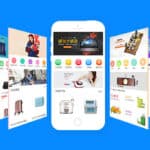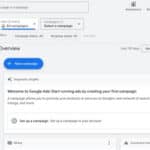Elementor Pro 值得购买吗?
如果您计划使用Elementor构建 WordPress 网站(或已经开始),您可能会问这个问题。
这是一个棘手的问题,因为 Elementor 的免费版本已经非常强大了。许多网站可能完全可以使用免费版本,特别是如果您只想使用 Elementor 设计某些页面。
然而,Elementor Pro也有很多优点,特别是如果您想使用 Elementor 设计整个网站。
您可以获得更多小部件、更多模板和更多设置。此外,您还可以获得完整的主题构建支持(甚至对于 WooCommerce 商店)和弹出窗口构建器。
但您能从这些增强功能中获得足够的价值来证明 Elementor Pro 的价格合理吗?
在这篇文章中,我们将深入研究 Elementor 免费版与专业版,以帮助您确定 Elementor Pro 是否适合您的具体情况。
总结 Elementor 免费版与专业版的功能差异
我想首先比较 Elementor 免费版和专业版的功能。
虽然您可以在Elementor 网站上找到所有这些信息,但我认为在这里总结一下很有用,因为在不知道 Elementor Pro 提供什么功能的情况下,您无法决定 Elementor Pro 是否值得。
让我们从免费版本开始。
Elementor 免费功能
Elementor 的免费版本已经可以让您访问完整的 Elementor 界面。其中包括:
完整的可视化拖放构建器,包括右键单击支持、导航器、Finder 等
所有响应式设计选项,包括响应式编辑模式
可靠的小部件选择
大多数设计选项,包括大多数人需要的所有核心控件
颜色和排版的全局站点控制
就基本设计体验而言,Elementor free 与 Pro 之间确实没有任何区别。
主要区别在于 Elementor Pro 在此基础上构建,在很多领域为您提供“更多”。
Elementor Pro 功能
以下是 Elementor Pro 的一些最大功能:
更多小部件(包括表单生成器)
Elementor Pro 添加了许多可在设计中使用的新小部件。
最值得注意的新增功能是表单小部件,在很多情况下它可以取代对单独表单插件的需求。您可以将其用于基本联系表单,但它还包括电子邮件营销和 CRM(客户关系管理)集成,以便您可以将其用于潜在客户开发:
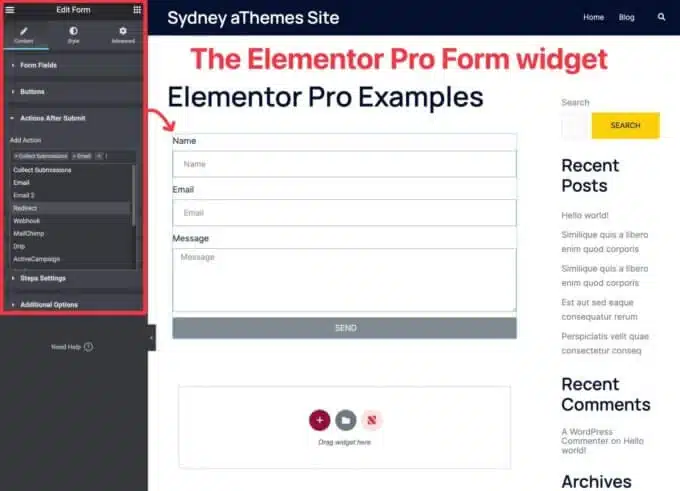
除此之外,您还可以访问以下一些其他有用的小部件:
幻灯片 – 创建滑块并替换单独的滑块插件
帖子列表
价格表 – 替换单独的定价表插件
价格表
倒计时器
登录表格
感言轮播
号召性用语
社交分享按钮 – 替换单独的社交分享插件
Facebook 喜欢按钮
动画标题
更多设计选择
虽然 Elementor 的免费版本已经为您提供了大量的设计控制,但 Elementor Pro 还提供了更多的设计选项。
以下是 Elementor Pro 中一些最引人注目的新设计功能:
将自定义 CSS 添加到单个元素– 免费版本允许您将 CSS 选择器添加到元素,而 Elementor Pro 则允许您将自定义 CSS 直接添加到单个小部件、列和部分。
运动效果(滚动效果) – 为您的设计添加独特的滚动效果。
自定义字体– 在您的设计中轻松添加和使用自定义字体。
要查看可以使用这些功能执行哪些操作的一些示例,请查看 Elementor 的运动效果介绍博客文章。
更多模板和网站套件
虽然 Elementor 的免费版本为您提供了基本的页面模板集合,但 Elementor Pro 提供了更多选择。
您可以获得更多单独的页面模板,但 Elementor Pro 还提供100 多个网站套件,它们是模板的集合,可帮助您创建完整的网站。
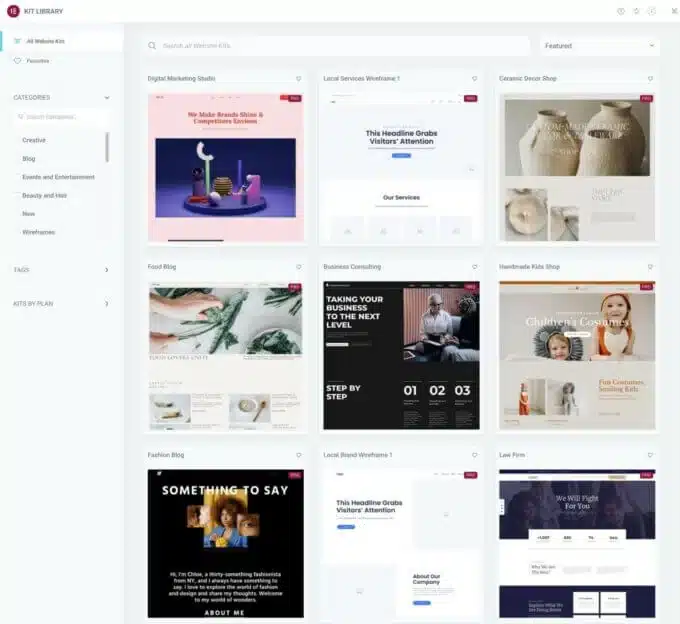
因为它们涵盖了许多不同的领域,所以如果您正在构建客户网站,它们会特别有用。您可以导入网站工具包,然后对其进行自定义以满足客户的需求,这可以节省您大量的时间。
主题生成器
Elementor Pro 最大的新功能之一是完整的主题构建支持。
通过主题构建,您不仅可以设计单个帖子或页面,还可以使用 Elementor 实际自定义主题模板文件。
例如,除了设计单个博客文章(包含在免费的 Elementor 中)之外,您还可以设计部分或全部博客文章自动使用的模板。为了帮助您做到这一点,您可以使用特殊的小部件来动态插入信息,例如帖子的标题、内容、特色图像等。
您还可以获得条件规则来控制何时使用每个模板。例如,您可以创建一个仅适用于“评论”类别中的帖子的特殊模板。
您可以使用主题生成器来设计以下模板:
标头
页脚
单个帖子(例如单个博客帖子、页面、自定义帖子类型等)
档案(列出多个内容的页面 – 例如您的博客列表页面或作者档案)
404页面
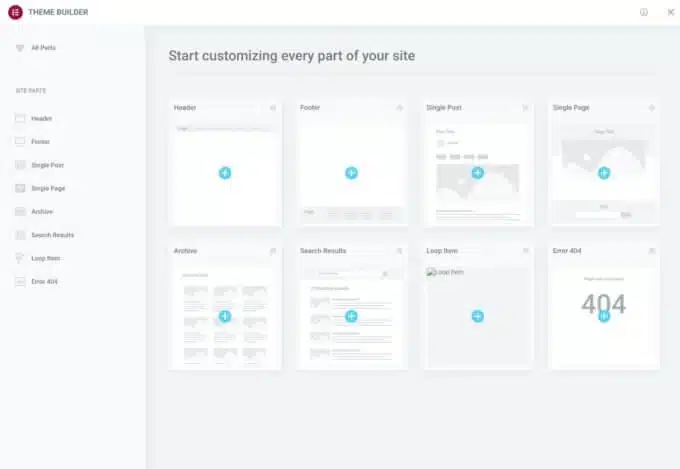
Elementor Pro 甚至在 Elementor Pro 3.8(于 2022 年 11 月发布)中添加了新的 Loop Builder 功能,可让您自定义重复项目的设计。
您可以使用这些功能来完全替换您的主题(在这种情况下,您可以使用 Elementor 的空白画布Hello 主题)。
或者,您可以使用它们来简单地替换主题的某些部分,例如设计自定义标题。在这种情况下,您可以使用轻量级基础主题,例如 Sydney。
WooCommerce Builder(和 WooCommerce 小部件)
如果您正在构建 WooCommerce 商店,Elementor Pro 还提供了WooCommerce 构建器,它基本上是上面的主题构建器功能 – 但适用于 WooCommerce 商店。
您可以使用 Elementor 的界面完全自定义您的单一产品页面以及商店列表页面。
除此之外,Elementor 最近还为购物车、结帐和我的帐户页面添加了专用小部件,使您可以使用 Elementor 的界面完全自定义这些关键元素。
例如,除了控制布局之外,您还可以获得购物车中每个元素的详细样式选项:
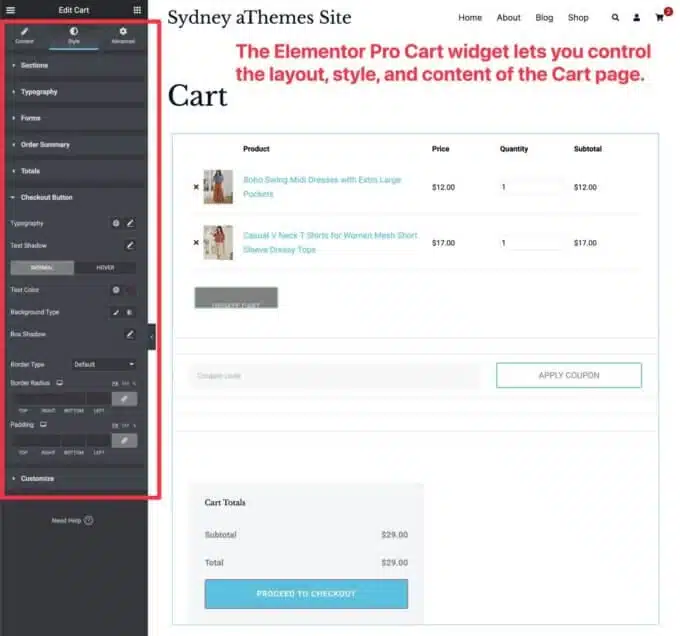
弹出窗口生成器
借助 Elementor Pro,您可以使用常规 Elementor 界面来设计可显示在网站上任何位置的自定义弹出窗口。事实上,这个功能足够强大,完全可以取代专门的弹窗插件。
您可以完全自定义弹出窗口画布,它允许您创建所有不同类型的弹出窗口,包括以下内容:
模态弹出窗口(“常规”弹出窗口)
通知栏
滑入式
全屏填充
ETC。
您还可以获得详细的定位和触发规则,包括所有经典触发器,例如网站停留时间、滚动深度和退出意图:
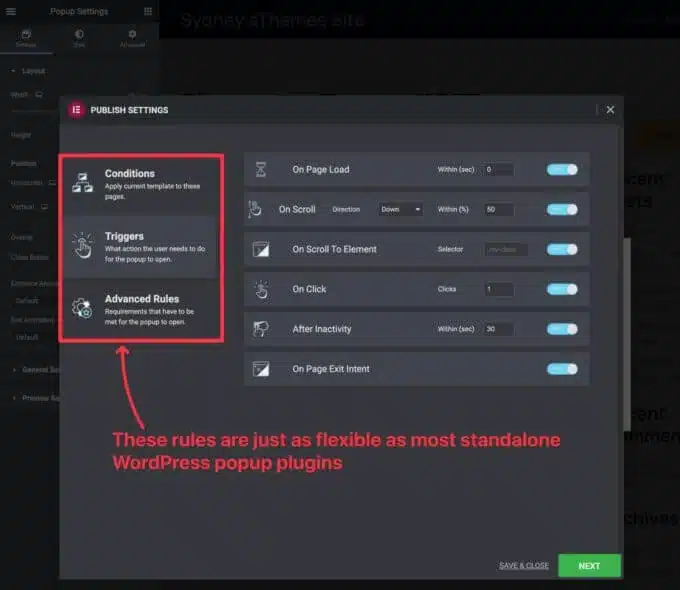
当与 Pro 小部件(例如表单小部件)结合使用时,它可以处理大量不同的弹出窗口用例,例如:
- 公告/促销
- 电子邮件列表构建
- 联系表格
- 登录/注册表单
- 社交分享提示
- 年龄门
- ……还有很多很多
动态内容支持
这是一项更高级的功能,但如果您正在构建自定义内容网站,则该功能非常有用。
借助 Elementor Pro 的动态内容功能,您可以使用从 WordPress 网站动态提取的数据填充小部件的内容。
您可以从 WordPress 核心数据中提取信息,例如登录用户的名称。或者,您可以从使用高级自定义字段 (ACF)、Pods、Toolset 或 Meta Box 等插件添加的自定义字段中提取数据。
例如,在下图中,我通过从 WordPress 数据库中提取我的名字(“Colin”)来动态填充它。如果不同的用户访问相同的设计,它会显示他们的名字:
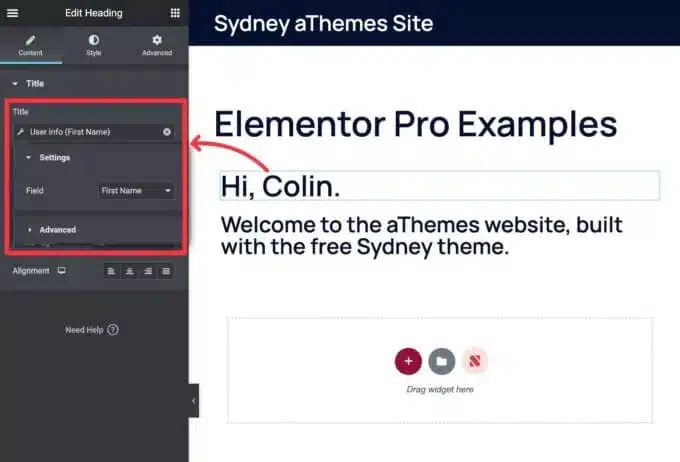
总体而言,Elementor Pro 提供了无需任何代码即可处理自定义内容和自定义字段的最简单方法之一。
可以使用 Elementor 免费版本做什么?
现在您已经了解了 Elementor 免费版与专业版之间的一些主要差异,让我们开始讨论这些差异如何影响你使用 Elementor 执行的操作。
总体而言,Elementor 的免费版本通常足以满足那些只想对单个帖子和页面的设计有更多控制的人们。
例如,假设您是一位博主,正在编写“关于”页面。也许您觉得核心 WordPress 编辑器有点限制,并且需要更多的设计控制来创建更具吸引力的布局。
Elementor 的免费版本非常适合这一点 – 无需升级到 Elementor Pro。
其他核心页面也是如此,例如基本主页、联系页面、作品集等。
对于很多人来说,他们唯一的目标是对这些类型的页面有更多的控制权。如果您发现自己处于这种情况,您可能不需要掏出钱包购买 Elementor Pro。
Elementor Pro 什么时候值得购买?
现在,我们来谈谈一些值得购买 Elementor Pro 的情况。
您想使用 Elementor 设计整个网站
如果您想要超越设计单个页面并使用 Elementor 自定义整个网站,则应仅升级到 Elementor Pro 以获得主题生成器功能。
使用主题生成器,您将能够随意自定义所有主题模板,这使您可以完全控制网站的每个部分。
另外,您仍然可以获得所有这些新的小部件和设计选项,这使您可以更加灵活地设置网站。
如果要使用 WooCommerce 建立在线商店
如果您想使用 Elementor 帮助您创建 WooCommerce 商店,那么升级到 Elementor Pro 绝对物有所值。
首先,您将获得 WooCommerce Builder 功能,这足以让您自行升级。这样,您就可以使用 Elementor 自定义 WooCommerce 商店的每个部分,甚至包括购物车和结账页面。
除此之外,您还可以获得许多新的 WooCommerce 小部件,可以在设计的其他部分使用它们。
Elementor Pro 还具有许多其他对 WooCommerce 商店来说很方便的功能。例如,您可以使用弹出窗口生成器来促进销售并扩大商店的电子邮件列表。
如果您使用这种方法,您可以考虑使用轻量级 WooCommerce 主题(例如 Sydney)作为基础。
这样,您只需使用 Elementor Pro 进行调整,而不是从头开始构建整个商店。这也将帮助您的商店加载速度更快,因为悉尼是最快的 WooCommerce 主题之一。
您将 Elementor 用于营销目的
如果您将 Elementor 用于营销目的(例如创建登陆页面、增加电子邮件列表等),那么我认为 Elementor Pro 绝对能为您提供价值。
以下是 Elementor Pro 的一些功能,可帮助您更有效地进行营销:
弹出窗口生成器– 您可以推广优惠、生成潜在客户等。
表单小部件– 您可以创建用于潜在客户开发的表单(包括与流行营销工具的直接集成或包罗万象的 Zapier 集成)。
倒计时小部件– 您可以使用倒计时器为营销内容添加紧迫性。
更多登陆页面模板– 您可以获得更大、更多样化的预构建登陆页面模板集合。
你正在构建客户网站
如果您是自由职业者或为客户构建网站的代理机构,您绝对应该升级到 Elementor Pro,因为它可以大大加快您的工作流程,这将超过支付许可成本。
另外,您还可以访问更多的模板和网站工具包,当您在不同的领域构建客户网站时,这非常方便。
您正在构建自定义内容网站(例如自定义字段)
如果您正在构建一个使用自定义字段来存储附加数据的自定义内容网站,则仅就动态内容功能而言,Elementor Pro 绝对值得您购买。
借助此功能,您可以轻松地将所有自定义数据合并到您的设计中,而无需编写一行代码。
因此,如果您想要以可视化方式处理来自高级自定义字段 (ACF)、Toolset、Pods 或 Meta Box 等插件的自定义数据,我绝对建议升级到 Elementor Pro。
您应该选择哪个 Elementor Pro 许可证?
Elementor Pro 许可证选项相当简单,因此应该很明显哪一种适合您的情况。
2022 年末,Elementor 更改了其定价结构,因此计划之间的唯一区别在于您可以激活 Elementor Pro 的网站数量。
因此,选择正确的 Elementor Pro 许可证基本上取决于您计划在多少个网站上使用 Elementor Pro。
以下是您的选择:
必备– 一个网站 59 美元
高级– 最多三个网站 99 美元
专家– 199 美元,最多 25 个网站
代理– 399 美元,最多 1,000 个网站
我建议从您认为需要的最小许可证开始。
原因如下:
Elementor 将来会让您升级许可证,您只需支付许可证之间按比例分配的差额。
例如,如果您从高级许可证开始,但后来想要升级到专家许可证,则只需支付这些计划之间按比例分配的差额(而不是为专家支付 199 美元的全额价格)。
基本上,从小做起你不会损失任何钱。
Elementor Pro 插件与 Elementor Cloud
您可能需要考虑的另一个考虑因素是是否应该购买独立的 Elementor Pro 插件或 Elementor Cloud。
如果您不熟悉Elementor Cloud,它是一项一体化网站构建服务,包括托管、预装 WordPress 以及对所有 Elementor Pro 功能的访问。
基本上,它提供了一种使用 WordPress 和 Elementor 创建网站的更简单的方法,因为您不需要搞乱托管。
您可以在我们的 Elementor Cloud 评论中了解更多信息。
Elementor Cloud 网站单个站点的费用为每年 99 美元,而单站点 Elementor Pro 许可证的费用为 59 美元。因此,您实际上需要为一年的托管费用支付 40 美元。
如果您对购买自己的托管感到不知所措,Elementor Cloud 网站可能是一个不错的选择。它还可以为小型、低流量网站提供良好的价值,因为一年的托管费用为 40 美元,这是一个相当划算的交易。
然而,对于一个严肃的 WordPress 网站,我建议您购买自己的主机并使用独立的 Elementor Pro 插件。如果您从我们最快的 WordPress 托管比较中选择提供商之一,这将为您提供更好的性能并帮助您创建加载速度更快的网站。
此外,如果您要构建多个网站,购买自己的主机并使用独立的 Elementor Pro 插件通常会便宜得多,特别是如果您使用允许无限个网站的网络主机。
Elementor Pro 值得购买吗?现在你知道了
虽然 Elementor 的免费版本本身功能相当强大,但 Elementor Pro 还增加了很多价值,特别是对于某些类型的用户。
如果您只是想对帖子或页面的设计有更多的控制权,那么 Elementor 的免费版本可能就满足您的需求。
但是,当您进入要求更高的领域(例如完整网站建设、WooCommerce 商店、营销、自定义内容网站、客户端网站等)时,Elementor Pro 绝对物有所值。